发布时间:2018-08-13 11: 01: 59
在BetterZip中如果要保存存档,更详细的来讲应该是保存并压缩文档,只要在保存面板中,选择目标文件夹并指定存档设置,最后单击【保存】按钮。
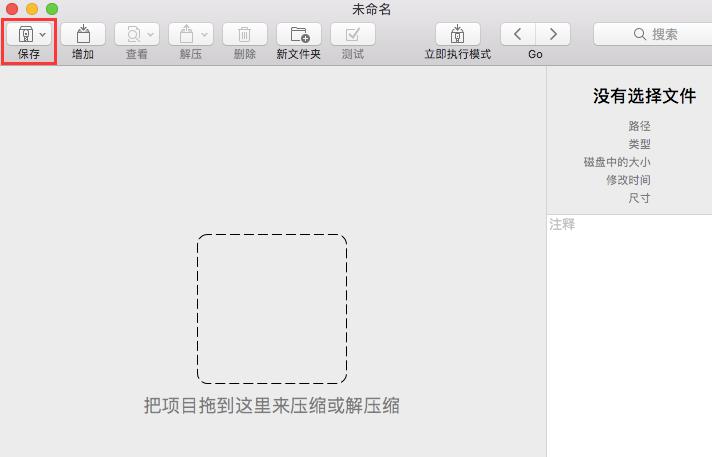
图1:保存面板
在【保存】按钮中有个下拉箭头,单击以执行主操作,或单击并按住以显示包含其他操作的下拉菜单,这点在教程:BetterZip 界面功能介绍中也有介绍。
如果需要修改,点击【编辑预设】。
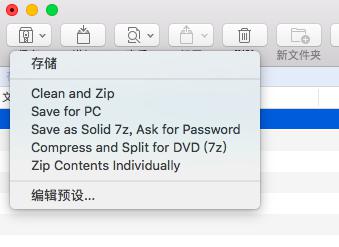
图2:下拉菜单
打开预置界面之后,我们可以再次进行一系列设置:
A)左侧白底框内可以修改单击【保存】按钮所进行的操作;
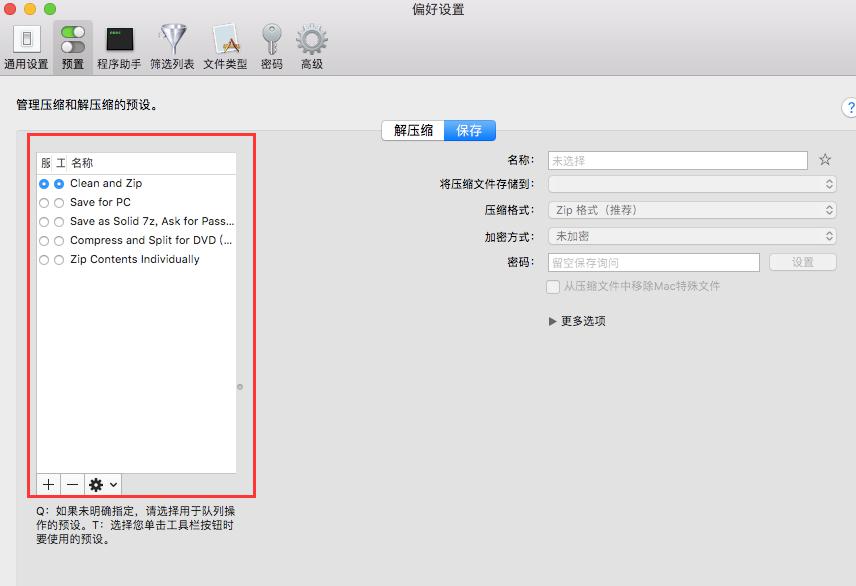
图3:预置
B)右侧可以对右侧相关操作行为的名称、压缩文件存储位置、压缩格式、加密方式以及是否从压缩文件中移除Mac特殊文件进行相关设置;

图4:预置选项设置
C)在【更多选项】中,还可以对文件扩展名、压缩等级、分卷大小、额外参数、压缩注释、在完成时运行脚本、排除模式等进行相关操作。
D)底部还能勾选设定以下这四个选项:
1.将压缩文件的日期设定为压缩文件中的最新日期;
2.在顺利完成后关闭任务后窗口;
3.使用操作队列时创建单个归档;
4.不要在存档中包含单个根文件夹。
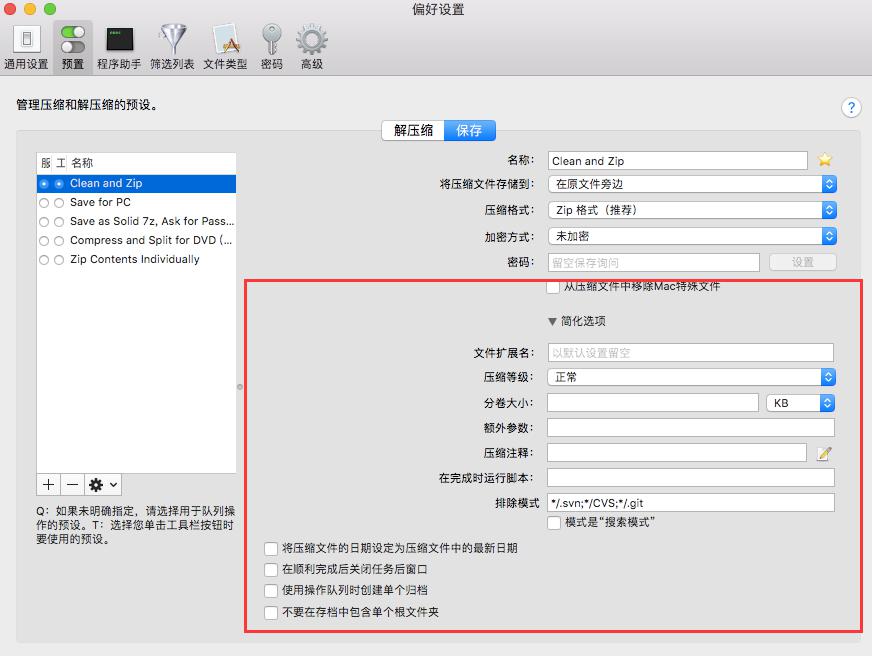
图5:预置
各位小伙伴们可以按照自己所习惯的操作方式,对BetterZip的【保存】按钮进行相关设置,这个对于后续压缩工作还是非常有帮助的。
本文为原创,转载请标明原址:http://www.betterzipcn.com/rumen/bc-xxjs.html
展开阅读全文
︾